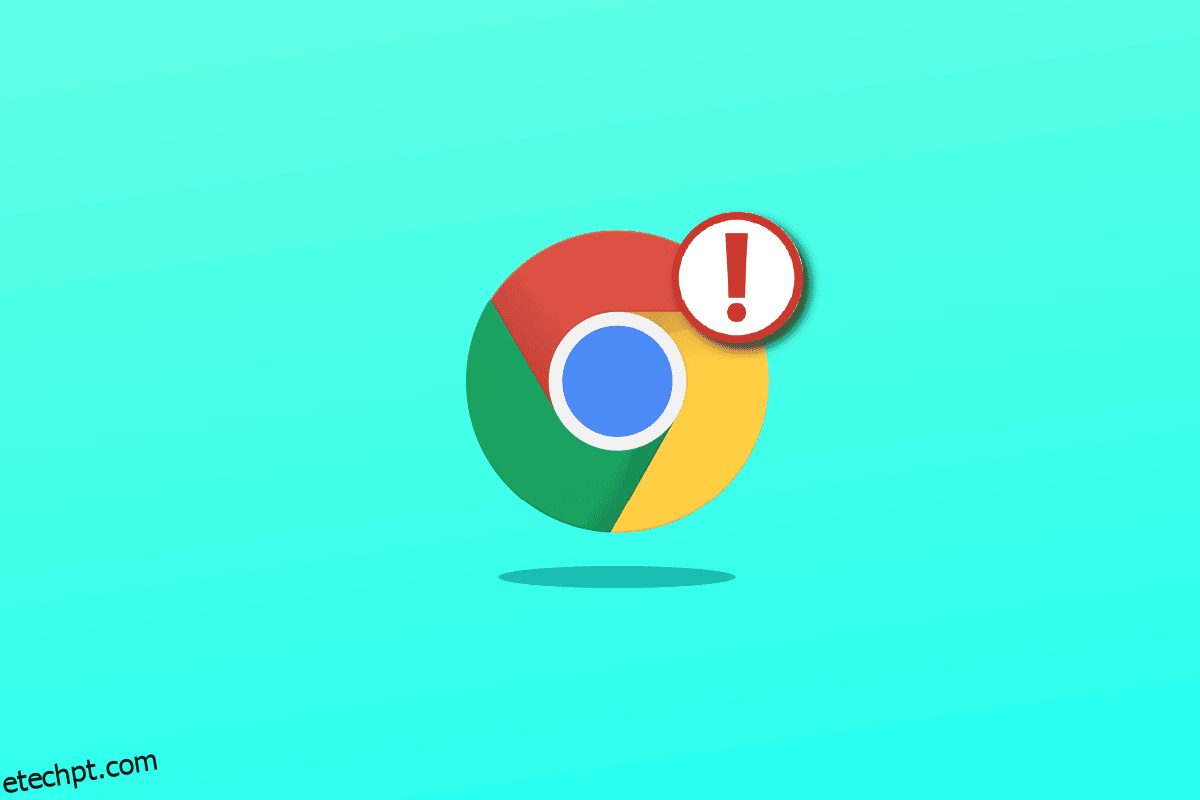Um dos serviços de streaming online mais poderosos para fazer upload e compartilhar conteúdo em todo o mundo é o serviço Openload. Tem como objetivo manter a boa qualidade e proteger o serviço de ameaças online desconhecidas. O serviço permite acessar o armazenamento e a receita é gerada pelos anúncios no site. O erro com a autorização de transmissão par durante a transmissão de vídeos pode resultar em um erro no serviço Chrome Openload. Esse erro geralmente aparece enquanto você está usando o openload como servidor para transmitir vídeos no número de complementos disponíveis na plataforma Kodi. A mensagem de erro como olpair.com e openload.com/par ajuda a melhorar a experiência de streaming openload. Se você também está lidando com o mesmo problema, você está no lugar certo. Trazemos para você um guia perfeito que o ajudará a corrigir o Chrome Openload.
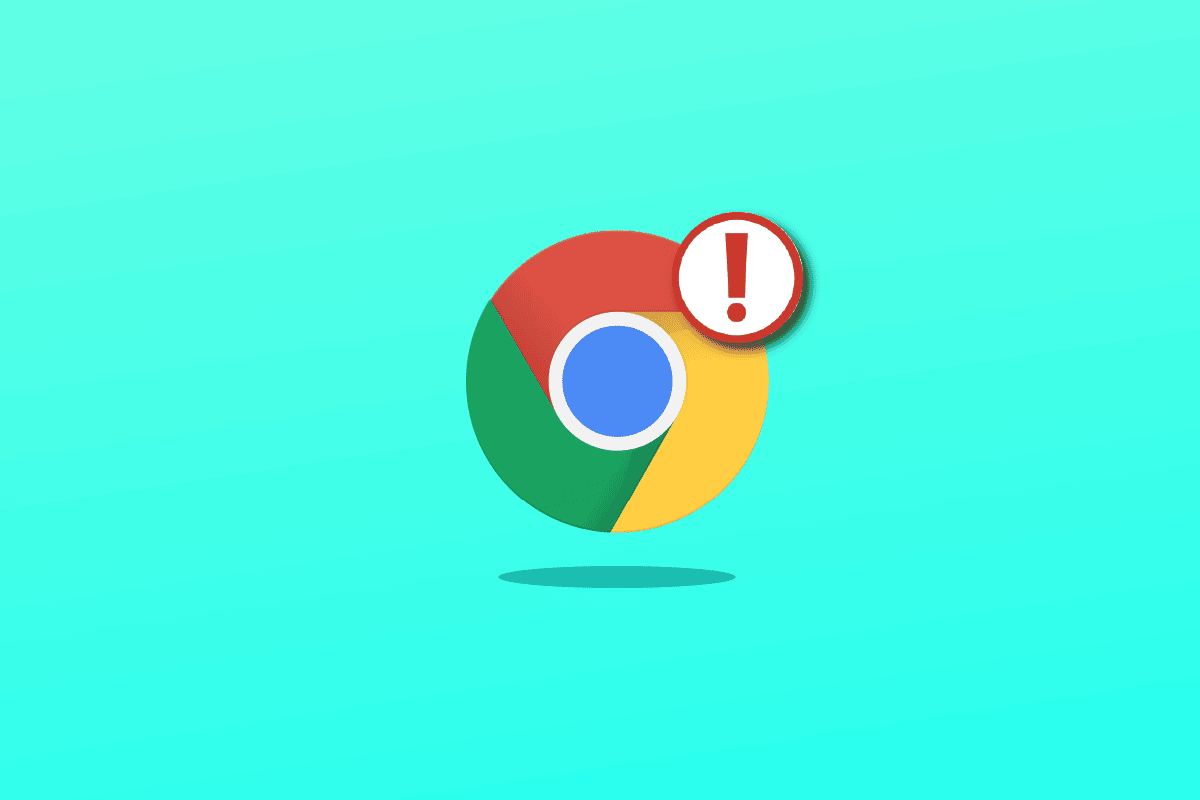
últimas postagens
Como executar a correção do Chrome Openload
Embora muitos Kodi os usuários gostam de chamá-lo de erro, o erro Olpair não é tecnicamente um erro. Embora possa ser inconveniente, a Openload acaba de implementar esse regulamento em um esforço para oferecer aos usuários uma melhor experiência de streaming. Dado que o Openload é um dos maiores servidores de banco de dados de hospedagem de filmes e vídeos, um grande número de usuários deve esperar acessá-lo todos os dias. . Particularmente responsáveis por isso são programas, bots e até complementos Kodi que usam Python para obter links de streaming diretos de servidores. Ao solicitar que todas as conexões sejam emparelhadas, apenas usuários autorizados recebem acesso, enquanto todas as outras solicitações são negadas. Cada permissão é válida por 4 horas antes que você seja solicitado a emparelhar novamente para usar o servidor sem encontrar o erro Olpair.
Os métodos fornecidos no artigo podem ser usados para resolver o erro no servidor e executar a correção do Chrome Openload usando os métodos.
Método 1: Corrigir erro de Openload no site
O método abaixo irá ajudá-lo a corrigir o erro openload.com/ pair. Este método pode remover o erro e corrigir o problema. A única limitação é que você precisa executar novamente as etapas do método a cada 4 horas para corrigir o erro.
Etapa I: usar o serviço VPN
O primeiro passo é usar o serviço VPN para garantir que seu endereço IP esteja mascarado e assistir ao conteúdo pirata.
1. Inicie o aplicativo NordVPN.
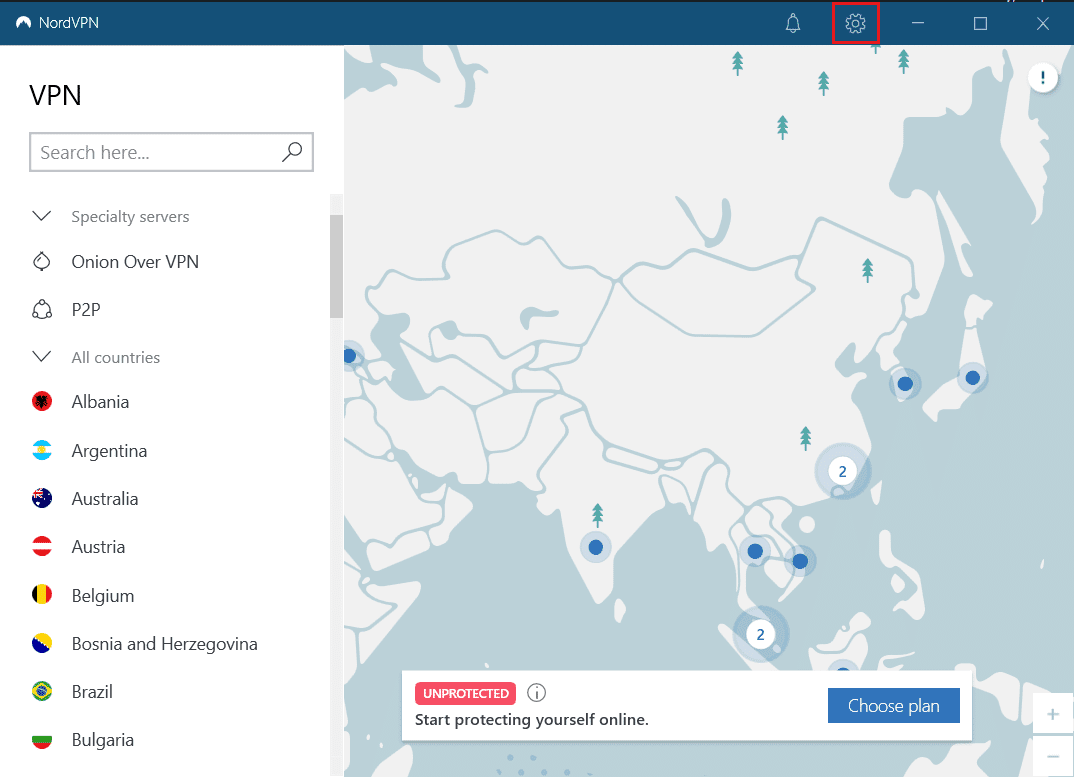
2. Clique no botão Login e entre usando suas credenciais de usuário.
3. Clique no botão Quick Connect e aguarde até que o status seja alterado para PROTECTED na barra de mensagens.
Nota: Como alternativa, você pode pesquisar um endereço IP específico usando a barra de pesquisa.
Etapa II: Use o Openload Streaming no aplicativo Kodi
O segundo passo é usar o streaming openload em seu navegador padrão e usar o serviço em aplicativos de terceiros como o Kodi.
1. Pressione a tecla Windows, digite Google Chrome e clique em Abrir.

2. Abra o site oficial do abrir carga página principal.
Nota: O site Oplair não está mais disponível devido à violação de direitos autorais
3. Marque a caixa Não sou um robô e clique no botão Emparelhar.
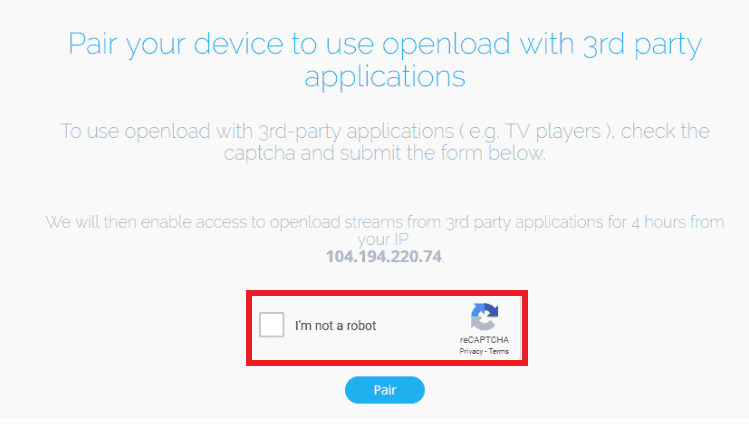
4. Você verá a mensagem de que agora está emparelhado após a conclusão do emparelhamento.
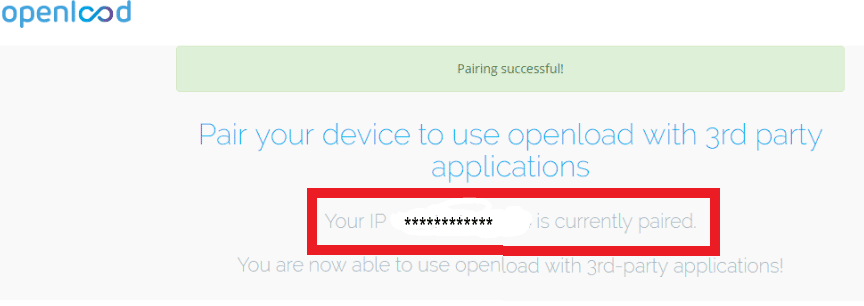
Observação: em alguns casos, você verá uma mensagem pop-up de emparelhamento bem-sucedido.
5. Inicie o aplicativo Kodi usando a barra de pesquisa do Windows e você pode usar o streaming de carga aberta nos complementos.
Método 2: Desabilitar Hosters com Opção Captchas nos Complementos Kodi
Se você estiver enfrentando um problema ao transmitir o conteúdo no aplicativo Kodi, poderá desativar a opção de hosters com captchas. Este é o segundo método que pode ser uma resposta ao resultado da pesquisa da correção do Openload. A única limitação de usar o método para corrigir o erro é que o resultado da pesquisa será bloqueado devido à verificação do captcha.
1. Pressione a tecla Windows, digite Kodi e clique em Abrir.
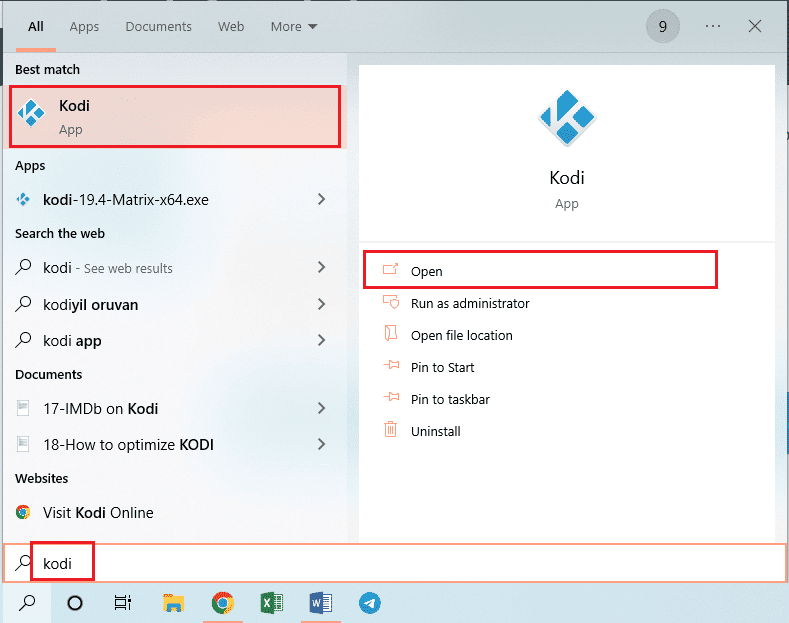
2. Clique na guia Complementos no painel esquerdo da página inicial.
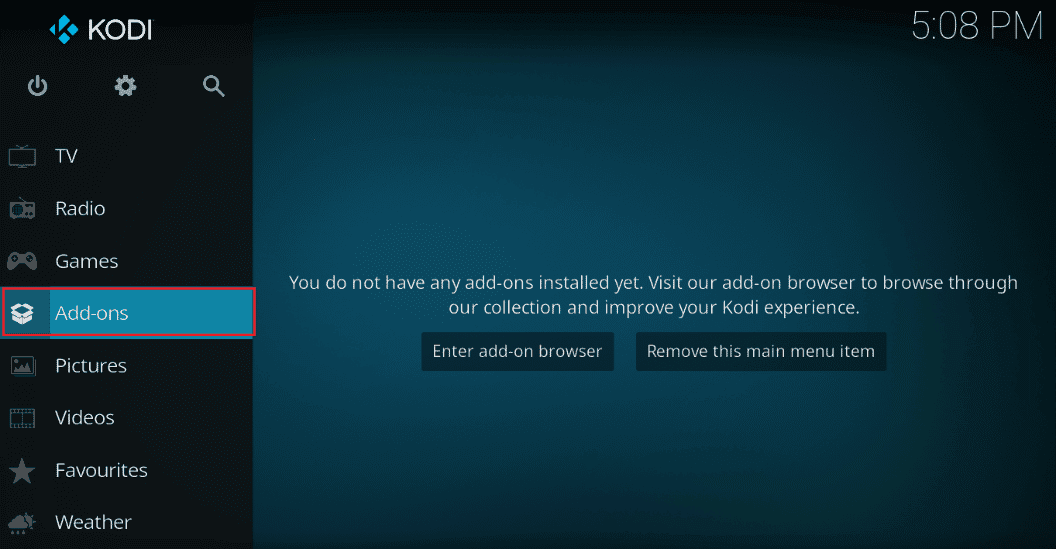
3. Clique no complemento Exodus na lista.
Nota: Para fins explicativos, o complemento Exodus é selecionado.
4. Clique no botão Configurar.
Nota: Alternativamente, clique na opção Ferramentas e depois na opção CONFIGURAÇÕES – Reprodução na próxima página.
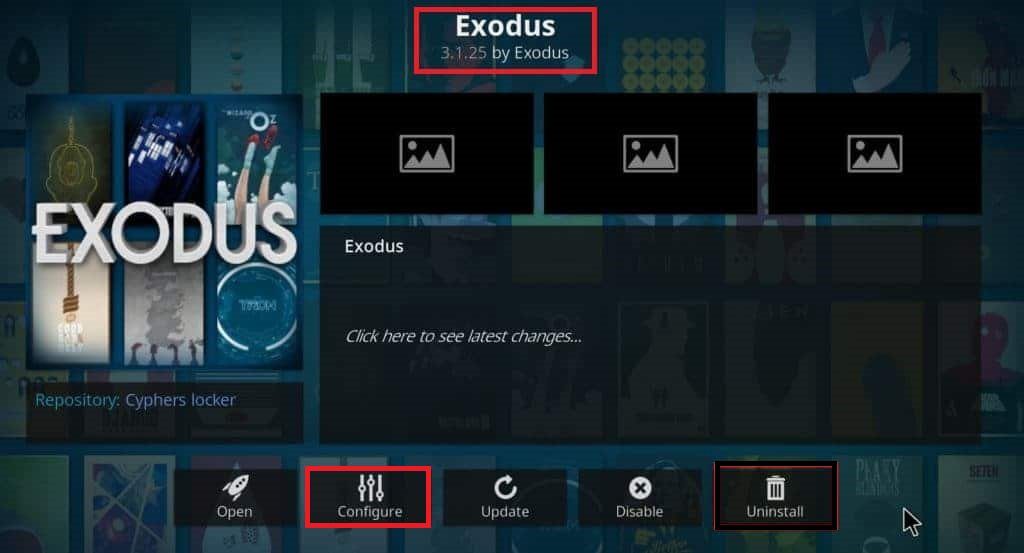
5. Clique na guia Reprodução no painel esquerdo da janela e desative a opção Hosters com captchas para desativá-la.
6. Clique no botão OK na mensagem de notificação no canto superior direito da tela e você poderá pesquisar qualquer conteúdo no complemento Exodus.
Perguntas frequentes (FAQs)
Q1. O que é o serviço Openload?
Resp. Openload é um serviço de streaming gratuito que permite que as pessoas acessem armazenamento e compartilhem conteúdo.
Q2. Olpair é seguro?
Resp. Olpair é seguro de usar, mas os anúncios intrusivos injetam vírus e malware no seu PC. Você precisa usar um serviço VPN para corrigir o problema.
***
O artigo fornece os métodos que podem ser usados para a correção de carga aberta do resultado da pesquisa. Por favor, deixe suas sugestões e dúvidas sobre o Chrome openload na seção de comentários para que possamos seguir.